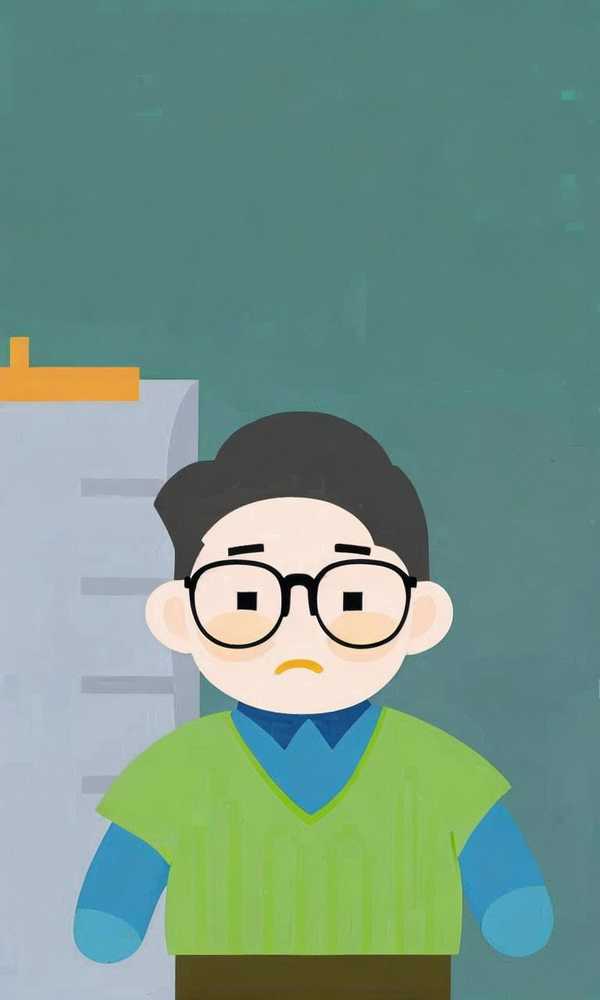打印测试页是检查打印机状态和打印质量的关键步骤,无论是新安装打印机还是日常维护,都能通过测试页快速发现色彩偏差、模糊或连接问题。本文将详细介绍Windows系统操作、打印机面板操作、不同品牌差异以及常见故障解决方法,帮你轻松搞定测试页打印。
1、Windows系统打印测试页

通过电脑操作是最通用的方法。在Windows系统中,打开“控制面板”或直接搜索“设备和打印机”,右键点击目标打印机选择“打印机属性”(注意不是“属性”),在“常规”选项卡中点击“打印测试页”即可。对于Windows 10/11用户,还可通过“设置→设备→打印机和扫描仪→管理”找到该选项。若测试页未打印,需检查打印机是否脱机或驱动异常,可尝试重启打印服务或更新驱动。
2、打印机面板直接操作
大部分打印机支持通过控制面板直接打印测试页。例如:惠普打印机需在面板找到“设置→打印报告”;兄弟打印机需按功能键选择“机器信息→测试打印”;佳能G3800连续按三次“Go”键即可快速打印。激光打印机通常需按住“Go”键开机,待指示灯亮起后再次按下“Go”键打印。操作前需确保打印机处于就绪状态且纸张充足。
3、不同品牌的操作差异
各品牌打印机测试页功能位置不同:惠普在“设置→打印报告”中;爱普生需进入“维护→打印头检查”;兄弟打印机通过菜单导航至“墨水→打印质量测试”。多功能一体机(如佳能TS3380)还可能结合Wi-Fi设置,需先确保网络连接正常。建议首次使用时查阅说明书或品牌官网支持页面,避免误操作。
4、测试页内容分析与解读
测试页通常包含颜色块、文本和条形码,用于评估打印质量。若出现色彩缺失或条纹,可能是墨盒堵塞或打印头脏污,需清洁打印头(通过驱动程序的“维护”选项或面板的“清洗”功能)。激光打印机若出现碳粉不均匀,可能是硒鼓老化需更换。测试页上的对齐图案若错位,则需校准打印头或检查纸张传输系统。
5、常见问题与解决方法
若测试页显示“正在打印”但无输出,可能是驱动冲突或队列卡住,可清理打印缓存(删除C:WindowsSystem32spoolPRINTERS内文件)。卡纸问题需检查纸张是否受潮或导板未对齐。对于墨盒有墨但打印模糊的情况,可尝试温水浸泡喷头20分钟或更换兼容墨盒。若问题持续,建议使用“打印机卫士”等工具自动检测驱动或硬件故障。创新科技网 WwW.ZQCyZg.cOM
定期打印测试页能有效预防问题,建议每月至少操作一次,尤其在长时间闲置后。通过测试页及时发现问题,可避免打印任务中断,延长设备寿命。若自行解决无效,联系品牌售后或专业维修仍是最终保障。